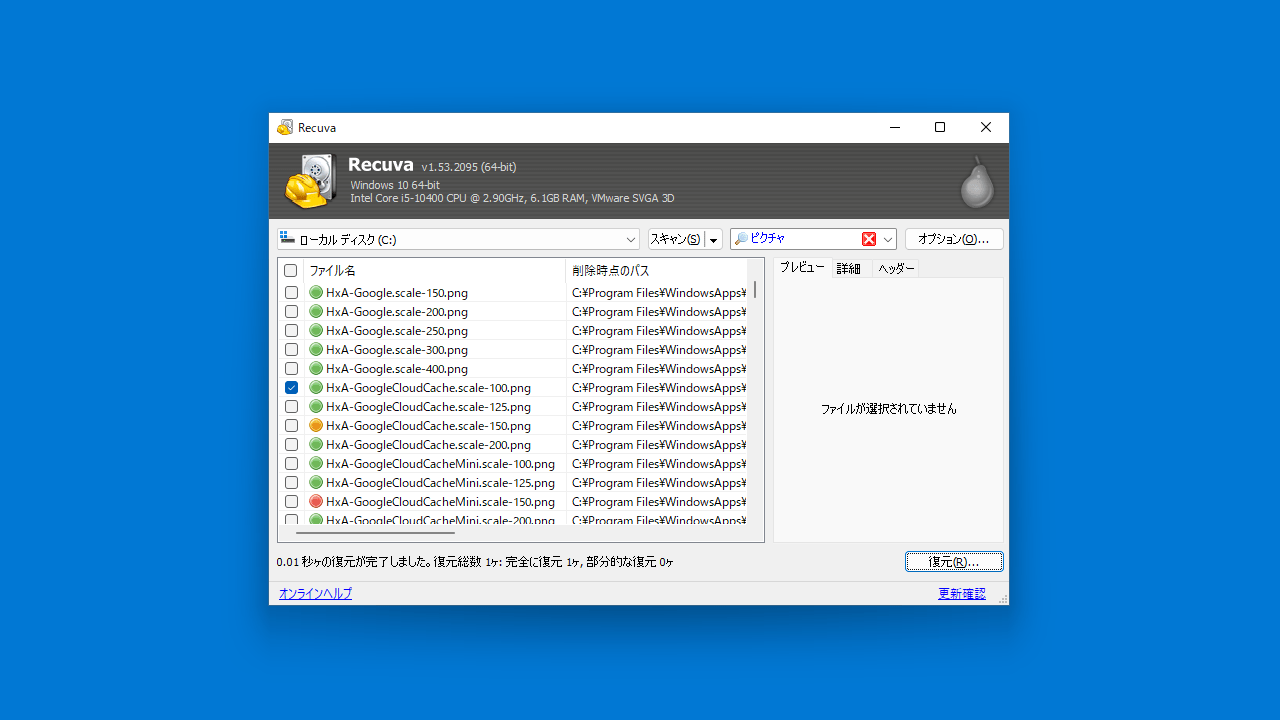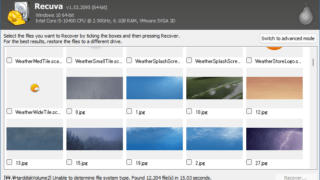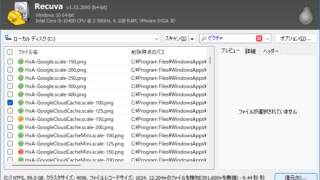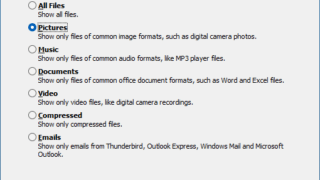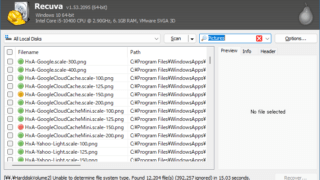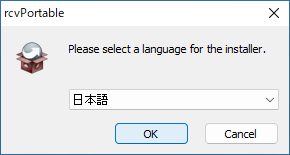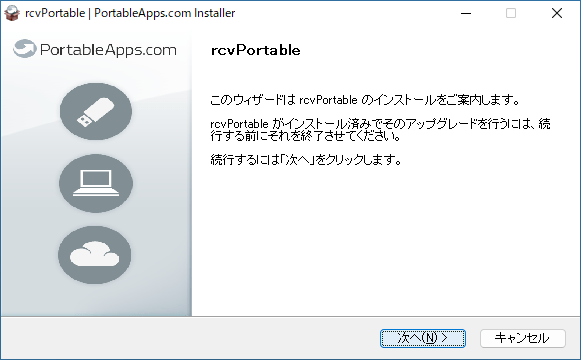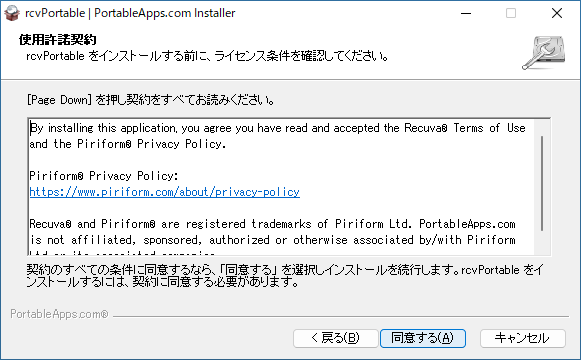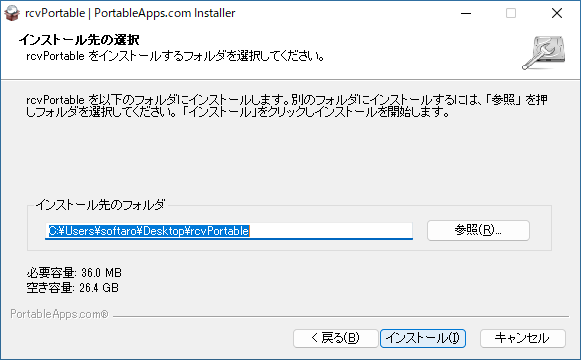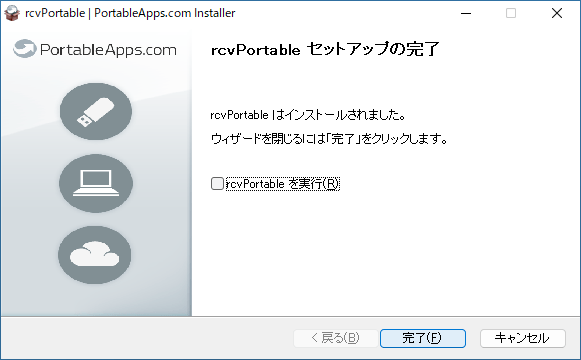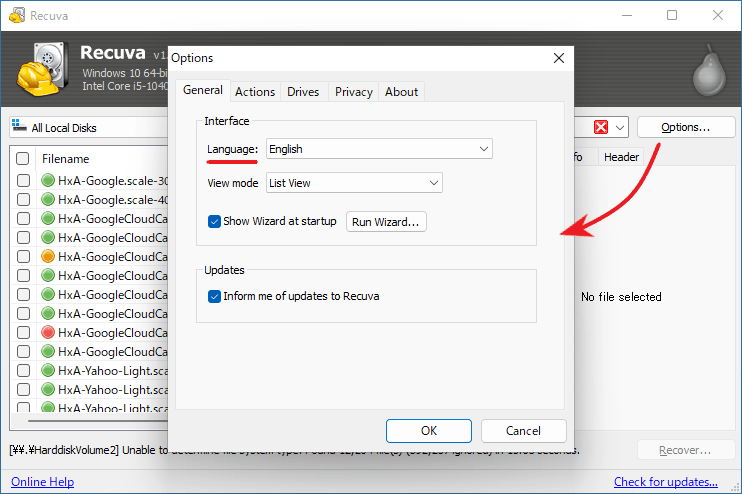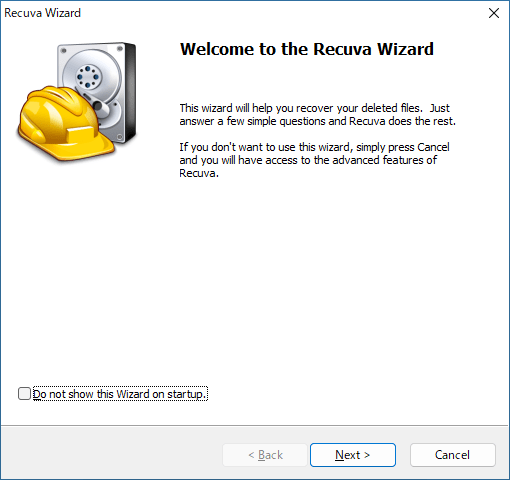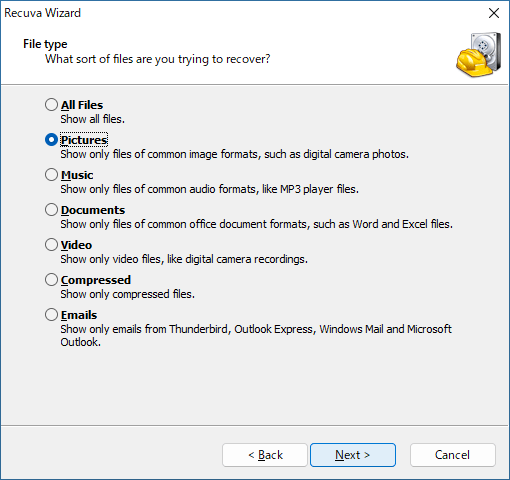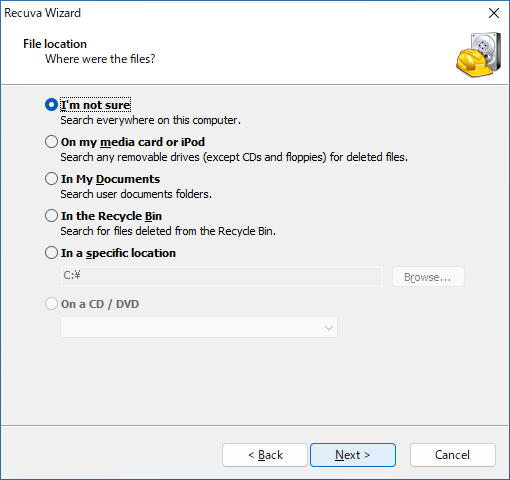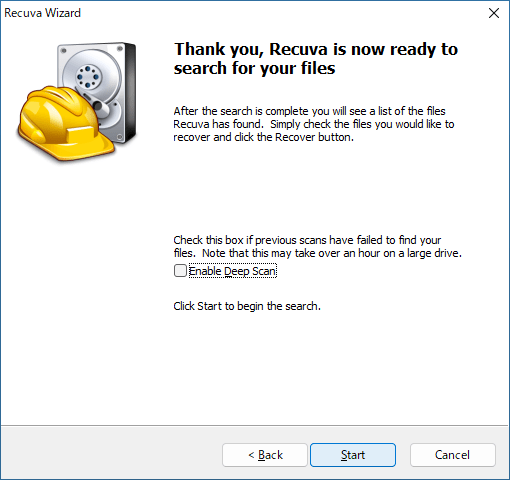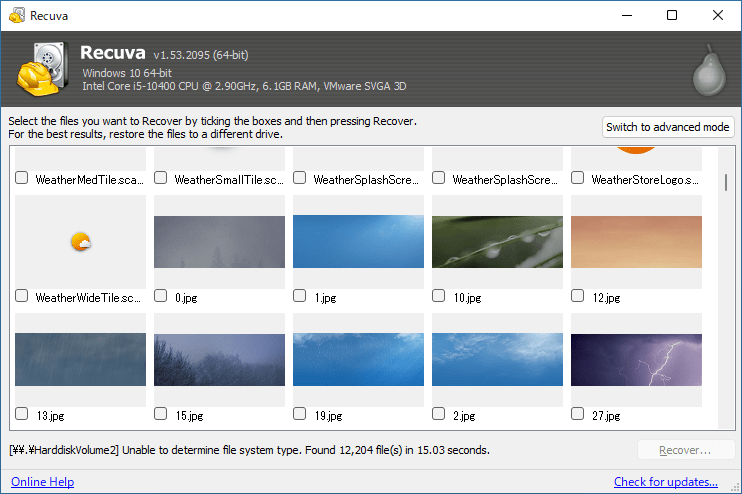説明機能仕様ダウンロード画像使い方
削除された、失ったファイルを復元できるファイル復元ソフト

コンピュータやメモリカード、外付けハードドライブ、USB メモリなどから削除された、失ったファイルを復元することができる、Windows 向けのフリーのファイル復元ソフト。
Recuva Portable の概要
Recuva Portable は、Windows コンピュータ、ゴミ箱、デジタル カメラ カード、MP3 プレーヤーなどからファイルを復元します。
Recuva Portable の機能
Recuva Portable で利用できる主な機能の一覧です。
| 機能 | 概要 |
|---|---|
| メイン機能 | 削除されたファイルを復元する |
| 機能詳細 | ・写真、音楽、文書、動画、メールなど、あらゆる種類のファイルを復元します ・メモリカード、外付けハードドライブ、USB メモリなどからも復元可能 ・破損したドライブやフォーマットされたドライブからファイルを復元できます ・高度なディープスキャンモード ・ファイルを永久に消去することができる上書き機能 |
過去に削除されたファイルを復元します
Recuva Portable は、「Recuva」のポータブルバージョンのアプリケーションで、コンピュータのハードドライブやメモリカード、外付けハードドライブ、USB メモリなどから削除された、失ったファイルを復元することができます。
写真、音楽、ドキュメント、ビデオ、電子メール、またはそのほかの種類のファイルを復元できます。
破損またはフォーマットしたドライブからファイルを復元できます
Recuva Portable を使用すると、間違って削除してしまった重要なファイルを復元したり、コンピュータのクラッシュにより失ったファイルを復元することができます。
Recuva Portable は、多くのファイル復元ツールと異なり、破損したドライブや新しくフォーマットされたドライブからファイルを復元することができます。
ディープスキャンも可能なファイル復元ソフト
Recuva Portable は、削除してしまったファイルや失ったファイルを復元することができる便利なアプリケーションです。復元可能なファイルをセキュアな方法で上書きして、ファイルを永久に削除することもできます。
機能
- 写真、音楽、文書、動画、メールなど、あらゆる種類のファイルを復元します
- メモリ カード、外付けハード ドライブ、USB メモリなどからも復元可能
- 破損したドライブやフォーマットされたドライブからファイルを復元できます
- 高度なディープスキャンモード
- ファイルを永久に消去することができる上書き機能
使い方
インストール
1.インストール方法
- 言語を選択して[OK]をクリックします。
- セットアップウィザードが開始したら、[次へ]をクリックします。
- ライセンスが表示されます。[同意する]をクリックします。
- インストール先を確認して[インストール]をクリックします。
- インストールが完了しました。[完了]をクリックしてセットアップウィザードを閉じます。
言語を変更する
1.言語を変更する
- ウィザードを閉じて、Recuva のメイン画面を開きます。
- 右上の[Switch to advanced mode]ボタンをクリックします。
- 右上の[Options]をクリックして、「language」のドロップダウンから言語を選択します。
基本的な使い方
1. 基本的な使い方
Recuva Portable を起動すると、ウィザードが開始します。
- [Next]をクリックします。
- 復元したいファイルの種類を選択して[Next]をクリックします。
- ファイルを検索する場所を選択して[Next]をクリックします。
- [Start]をクリックしてスキャンを開始します。
- 復元可能なファイルの一覧が表示されます。
- ファイルを選択して、右下の[Recover]ボタンをクリックすると、ファイルを復元できます。